Как воспроизвести файл DAV, созданный порталом DVR365 или камеры видеонаблюдения? Если вам нужно сохранить или поделиться записанными видео, вам необходимо заранее конвертировать DAV в MP4. Но файлы DAV можно воспроизводить с помощью создавшей их системы видеонаблюдения, а также некоторых специализированных медиаплееров. Обычно записанные файлы DAV могут быть зашифрованы и сжаты. Можно ли конвертировать DAV в MP4? Просто узнайте больше о лучших методах из статьи.
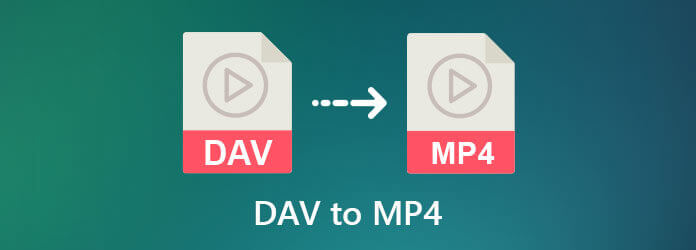
Часть 1. Что такое файл DAV
Файл DAV можно классифицировать как специализированный сжатый и зашифрованный формат видео. Обычно файлы DAV создаются с помощью цифрового видеорегистратора DVR365 Dahua Technology, также известного как DVR. Когда вы извлекаете записи из системы видеонаблюдения, которая, скорее всего, будет создавать контент в этом формате. Из-за его зашифрованного характера большинство распространенных видеоплееров на рынке не могут напрямую открыть этот формат. Возможно, вам придется конвертировать этот файл в другие популярные форматы, например конвертировать DAV в MP4 для дальнейшего изучения.
Часть 2.Как конвертировать DAV в MP4 с помощью командной строки
Поскольку файлы DAV шифруются и сжимаются с помощью специального алгоритма, существует несколько конвертеров DAV в MP4 для извлечения видеоформата. Конечно, есть некоторые исключения, например FFmpeg. Это один из самых мощных методов извлечения файлов DAV из системы видеонаблюдения.
Шаг 1.Загрузите и установите FFmpeg с официального сайта, который доступен для платформ Windows, Mac OSX и Linux.
Шаг 2.Установите FFmpeg в вашей уважаемой системе. Откройте окно терминала и перейдите к пути к вашему файлу DAV. Введите следующую команду: ffmpeg -y -i входной-файл.dav -c:v libx264 -crf 24 выходной-файл.mp4
Шаг 3.Замените input-file.dav именем вашего файла DAV. Замените выходной-файл.mp4 на желаемое имя файла MP4, чтобы преобразовать DAV в MP4.
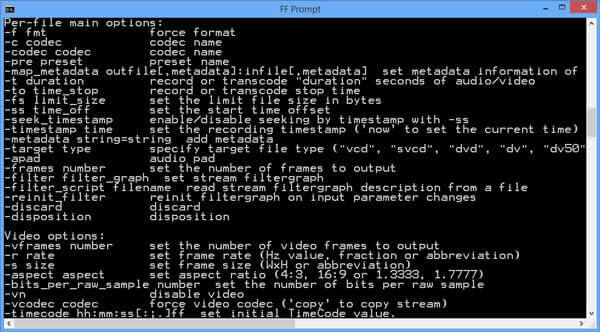
Часть 3.Профессиональный метод преобразования DAV в MP4
Есть ли простой способ конвертировать DAV в MP4? Если вам нужно снять защиту файлов DAV и извлечь нужные видеофайлы, Видео конвертер Ultimate — это универсальный конвертер DAV в MP4, который поддерживает более 500 форматов файлов, включая файлы DAV. Кроме того, вы также можете настроить частоту кадров, битрейт, частоту дискретизации и другие параметры в соответствии с вашими требованиями.
- Конвертируйте DAV в MP4, MOV, AVI, MKV и другие видеоформаты.
- Настройте частоту кадров, видео/аудиокодек, битрейт, частоту дискретизации и другие.
- Позволяет обрезать видео, вращать файлы, объединять видеоклипы и т. д.
- Предоставьте 4 различных режима для улучшения файлов DAV, включая удаление шума.
Бесплатная загрузка
Для Windows
Безопасная загрузка
Бесплатная загрузка
для MacOS
Безопасная загрузка
Шаг 1.Загрузите и установите Video Converter Ultimate, запустите программу на своем компьютере. Просто перетащите файлы DAV в программу. Альтернативно, вы можете нажать на Добавить файлы кнопку в левом верхнем углу, чтобы импортировать видео.
Шаг 2.После импорта файлов DAV вы можете просмотреть записанное видео в программе. Выберите нужный файл и щелкните значок формата, чтобы выбрать MP4, HEVC MP4 или 4K MP4 в качестве выходного формата.
Шаг 3.Чтобы преобразовать DAV в MP4 для Facebook, Twitter и других стран, вы можете щелкнуть значок шестеренки, чтобы настроить параметры видео и аудио, такие как видеокодек, частота кадров, битрейт и другие параметры.
Шаг 4.Если вы хотите выбрать другой путь для сохранения видео, нажмите кнопку Сохранить возможность выбрать другую папку. После этого вы можете нажать на кнопку Конвертировать все возможность конвертировать файлы DAV в MP4 на вашем компьютере.
Часть 4.Как конвертировать DAV в MP4 онлайн и бесплатно
Если вам нужно бесплатно конвертировать DAV онлайн, Бесплатный онлайн-конвертер видео — еще один популярный метод преобразования DAV в другой видеоформат. Он поддерживает несколько видеоформатов, в том числе MP4 и MOV. Кроме того, вы также можете настроить видео с различными параметрами.
Шаг 1.Зайдите в онлайн-конвертер видео и выберите Запустить бесплатный конвертер кнопка. Затем вы можете следовать инструкциям по загрузке плагина DAV Video Launcher, чтобы продолжить.
Шаг 2.Нажать на Добавить файл кнопку в верхней части экрана. Перетащите файл DAV на страницу, выберите МП4 в качестве формата выходного видео. Нажмите кнопку Конвертировать кнопка для преобразования DAV в MP4.

Часть 5. Часто задаваемые вопросы о преобразовании DAV в MP4
-
Как я могу открыть файл DAV напрямую?
Запуск VLC Медиаплеер на своем компьютере и используйте комбинацию Ctrl + P на клавиатуре после открытия программы. Найди Ввод/кодеки в расширенных настройках. Выбирать Демуксеры. В правой части экрана измените Автоматический к Видеодемультиплексор H264. Нажать на Сохранять кнопку для подтверждения. Теперь вы можете воспроизводить файлы DAV напрямую с помощью VLC.
-
У меня возникают трудности при установке/использовании FFmpeg, что мне делать?
Инструменты командной строки подходят не всем, даже опытные эксперты иногда могут столкнуться с непредвиденными проблемами. Вместо этого попробуйте использовать профессиональное программное обеспечение с графическим интерфейсом (например, Video Converter Ultimate), чтобы преобразовать файл DAV в MP4.
-
Я пробовал другое программное обеспечение, утверждающее, что оно может конвертировать DAV в MP4, но безуспешно. Почему?
Поскольку файлы DAV зашифрованы, многие видеоконвертеры, обещающие конвертировать файлы DAV в MP4, не работают. Вместо этого тщательно выбирайте проверенный рабочий продукт. Более того, вы также можете скачать пробную версию программы, чтобы проверить, работает ли она.
Подведение итогов
В статье представлены наиболее популярные и проверенные рабочие варианты конвертировать файл DAV в видео MP4, включая использование инструмента командной строки, профессионального программного обеспечения и онлайн-конвертера. Если у вас есть вопросы по этой теме, вы можете оставить комментарий в статье.

